Запуская приложения на своём смартфоне, вам наверняка не хочется делать по 10 свайпов туда-обратно для запуска какого-нибудь приложения. Особенно, если этим приложением вы пользуетесь ежедневно. В Android 9.0 Pie была добавлена новая опция App Actions, позволяющая быстро запускать некоторые функции приложений прямо из меню приложений смартфона.
Основанный на методах машинного обучения, ИИ операционной системы пытается предугадать действия пользователя на основе собранной информации, которую он получает, пока вы используете устройство.
Например, вы проснулись рано утром и хотите проложить маршрут для утренней пробежки: ИИ может предложить вам запустить одно из средств навигации (Google Maps) или возобновить прослушивание аудиокниги при помощи Google Play Books. При подключении гарнитуры вы сможете выбрать один из доступных вариантов: включить плейлист в Spotify или позвонить своему другу/коллеге.
Как и в случае с рекомендациями Siri в iOS 12, наиболее часто используемые приложения будут появляться вверху обновленного меню приложений (App Drawer) вашего телефона. Чтобы помочь вам выжать максимум из этого нововведения, мы расскажем, как использовать App Actions, а также, как включить или выключить новую функцию.
Как включить или выключить App Actions?
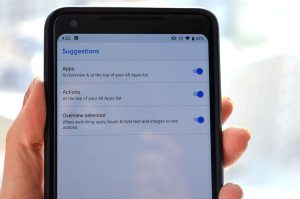
Если вы обновились с Android 8.0 Oreo до Android 9.0 Pie на своём устройстве, опция App Actions должна быть включена по умолчанию. Если нет, совершите долгое нажатие на главном экране и откройте меню настроек, затем нажмите на Suggestions (Предложения) и переключите ползунок Actions (Действия). Искусственному интеллекту может понадобиться некоторое время для сбора и обработки информации об используемых приложениях, после чего он начнёт предлагать наиболее подходящие вам приложения. Чтобы отключить App Actions проделайте те же действия.
Как использовать App Actions?
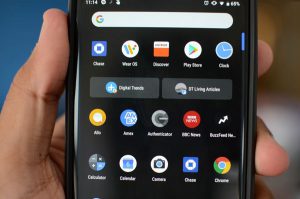
Зайдя в меню приложений, вы увидите App Actions как пару прямоугольников с закруглёнными углами под первой строкой наиболее часто используемых приложений. На данный момент, отображается только два приложения за раз. Нажатием на одно из них, вы автоматически запускаете приложение и сразу попадаете в определённую часть приложения, например, включение любимого плейлиста в вашем плеере или переход к одному из диалогов в каком-то мессенджере. Из этих прямоугольников вы можете сделать ярлык, перетащив его на главный экран.
Как управлять App Actions?
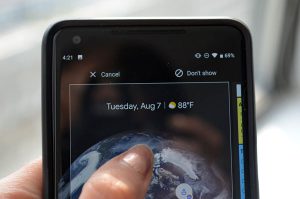
Если вы считаете, что предложения ИИ вам не подходят, вы без труда можете заменить их. При помощи длительного нажатия на одном из прямоугольников вы можете скрыть предлагаемое приложение в правом верхнем углу, где написано “Don’t show” (Не показывать).
Так вы уберёте одно приложение, и на его месте появится другое. Если вы случайно скроете приложение или просто передумаете, вам надо перетащить его в левый верхний угол, где написано “Cancel” (Закрыть).
Как было отмечено ранее, вы можете создать из прямоугольника ярлык, переместив нужный на главный экран.





